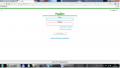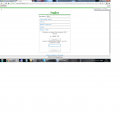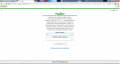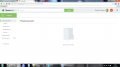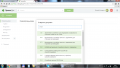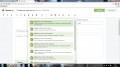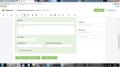Відмінності між версіями «ЕДО - Електронний документообіг»
| Рядок 26: | Рядок 26: | ||
Вимоги до пароля: не менше 8 символів, не використовувався раніше; рекомендації до пароля – не повинен повторювати дату народження та ініціали (символи, використані в логіні). Пароль бажано підготувати заздалегідь. Перевищення певного часу бездіяльності користувача при виконанні операцій входження в систему, відправки бранч, зміни пароля призводить до зупинки процесу і необхідності повторного входження. | Вимоги до пароля: не менше 8 символів, не використовувався раніше; рекомендації до пароля – не повинен повторювати дату народження та ініціали (символи, використані в логіні). Пароль бажано підготувати заздалегідь. Перевищення певного часу бездіяльності користувача при виконанні операцій входження в систему, відправки бранч, зміни пароля призводить до зупинки процесу і необхідності повторного входження. | ||
Пароль повинен змінюватись не рідше, ніж 1 раз в 90 днів. Використання старого пароля забороняється. | Пароль повинен змінюватись не рідше, ніж 1 раз в 90 днів. Використання старого пароля забороняється. | ||
===Таблиця доступних шаблонів=== | ===Таблиця доступних шаблонів=== | ||
===Порядок створення | Всі документи створюються, погоджуються, підписуються, затверджуються відправляються і отримуються за допомогою відповідних шаблонів. | ||
{| class="standart" | |||
|+Таблиця доступних шаблонів (рос. мова) | |||
|- | |||
! № шаблона УкрДок !! Наименование шаблона | |||
|- | |||
! 23 | |||
| Шаблон розпорядження по бізнесу організації-партнера | |||
|- | |||
! 24 | |||
| Шаблон приказа организации-партнера | |||
|- | |||
! 202 | |||
| Протокол очного совещания по подразделению ГО/филиалу | |||
|- | |||
! 10324 | |||
| С/з со схемой автор - утверждающий (для организаций-партнеров) | |||
|- | |||
! 8540 | |||
| НОВАЯ вертикальная служебная записка с заданиями | |||
|- | |||
! 8563 | |||
| Вертикальная служебная записка с заданиями (для сторонних организаций) | |||
|} | |||
===Порядок створення документу на прикладі Шаблона №8540 === | |||
<gallery> | |||
Файл:Скрин_6.png|Мал.5 | |||
Файл:Скрин_7.png|Мал.6 | |||
Файл:Скрин_8.png|Мал.7 | |||
</gallery> | |||
# Для створення документа необхідно натиснути на «+Створити» (Мал.5). В командній строці «Створити документ» достатньо набрати літери «служ», або номер 8540, і в запропонованих варіантах вибрати шаблон «8540 Новая вертикальная служебная записка с заданием». (Мал.5) | |||
# У правій частині нового документу обрати Адресата (Мал.6) | |||
# Здійснюємо заповнення обов’язкових полів шаблона відповідно до змісту та задіяних працівників університету (зареєстрованих в УкрДок). (Мал.7) | |||
# '''Заповнювати блок ЕКБ з персональними даними не потрібно''' | |||
# Після перевірки правильності заповнення форм і змісту натиснути «Зберегти». Якщо не заповнити всі необхідні поля, то документ підсвітить порожні поля червоним кольором | |||
# У розділі '''Завдання''' є можливість створити Завдання на основі документу Виконавцю, та відслідковувати етапи виконання в системі '''ЕСК (Електронна Система Контролю)''' | |||
# Обов'язкові поля є "Затверджуючі", "Погоджуючі", "Довести до", "Контроль", "Виконавці" | |||
# Після збереження документ необхідно відправити на погодження та затвердження, натиснувши послідовно «Створено» та «На погодження». | |||
До адресата документ потрапить лише після того, коли його погодять працівники, зазначені у відповідних строках, а до виконавців – після підпису і затвердження. Погоджуючі можуть вносити свої зауваження до документа, а також повертати його на доопрацювання. | |||
Створений, підписаний та затверджений документ потрапляє у вибрану систему контролю. Якщо документ не виконано у вказаний термін, то система блокує виконання всіх інших документів. | |||
===Роль ЕСК в системі УкрДок=== | ===Роль ЕСК в системі УкрДок=== | ||
===Таблиця порядку підготовки документів=== | ===Таблиця порядку підготовки документів=== | ||
Версія за 12:48, 24 травня 2016
Вступна частина
Інформаційний ресурс та програмне забезпечення для можливості документообігу в національному університеті водного господарства та природокористування надано АТ КБ «Приватбанк» відповідно до укладеного договору між користувачем (НУВГП) та власником системи (АТ КБ «Приватбанк»). Відповідальність за забезпечення захисту інформації в системі покладається на власника системи.
Преамбула
Необхідно прийняти до уваги, що зазначена система є WEB-орієнтованою і крім НУВГП нею користується Приватбанк та ряд інших організацій та установ (1133 компаній).
Загальна інформація
Порядок підготовки та роботи в системі
Авторизація в системі
Для входу в систему необхідно в браузері користувача набрати Укрдок, або натиснувши на УкрДок даної інструкції та після відкриття відповідної сторінки натиснути на «ввійти в УкрДок», або ввійти за адресою [www.doc.pb.ua]
Алгоритм авторизації в системі
- Заходимо на сторінку [www.doc.pb.ua]
- Поле "Логін" - видається Адміністратором сиситеми УкрДок (надсилається листом персонально)(Мал.1)
- Поле "Пароль" - первинний пароль для всіх однаковий Password1(Мал.1)
- Натискаємо кнопку "Продовжити"(Мал.1)
- Випадає запит внесення бранчу (Мал.2)
- Для НУВГП визначено єдиний бранч DNH0 великими літерами (Мал.2)
- Із списку варіантів додаткового захисту вибрати пароль із СМС (Мал.2), натискаємо відправити. Протягом 2 хвилин надходить СМС з паролем
- Необхідне ввести пароль та нажати клавішу продовжити (Мал.2)
- Якщо вхід був первинний - відкривається вікно зміни пароля (Мал.3), якщо пароль був вже змінений - виконується вхід в систему (Мал.4)
Вимоги до пароля
Вимоги до пароля: не менше 8 символів, не використовувався раніше; рекомендації до пароля – не повинен повторювати дату народження та ініціали (символи, використані в логіні). Пароль бажано підготувати заздалегідь. Перевищення певного часу бездіяльності користувача при виконанні операцій входження в систему, відправки бранч, зміни пароля призводить до зупинки процесу і необхідності повторного входження. Пароль повинен змінюватись не рідше, ніж 1 раз в 90 днів. Використання старого пароля забороняється.
Таблиця доступних шаблонів
Всі документи створюються, погоджуються, підписуються, затверджуються відправляються і отримуються за допомогою відповідних шаблонів.
| № шаблона УкрДок | Наименование шаблона |
|---|---|
| 23 | Шаблон розпорядження по бізнесу організації-партнера |
| 24 | Шаблон приказа организации-партнера |
| 202 | Протокол очного совещания по подразделению ГО/филиалу |
| 10324 | С/з со схемой автор - утверждающий (для организаций-партнеров) |
| 8540 | НОВАЯ вертикальная служебная записка с заданиями |
| 8563 | Вертикальная служебная записка с заданиями (для сторонних организаций) |
Порядок створення документу на прикладі Шаблона №8540
- Для створення документа необхідно натиснути на «+Створити» (Мал.5). В командній строці «Створити документ» достатньо набрати літери «служ», або номер 8540, і в запропонованих варіантах вибрати шаблон «8540 Новая вертикальная служебная записка с заданием». (Мал.5)
- У правій частині нового документу обрати Адресата (Мал.6)
- Здійснюємо заповнення обов’язкових полів шаблона відповідно до змісту та задіяних працівників університету (зареєстрованих в УкрДок). (Мал.7)
- Заповнювати блок ЕКБ з персональними даними не потрібно
- Після перевірки правильності заповнення форм і змісту натиснути «Зберегти». Якщо не заповнити всі необхідні поля, то документ підсвітить порожні поля червоним кольором
- У розділі Завдання є можливість створити Завдання на основі документу Виконавцю, та відслідковувати етапи виконання в системі ЕСК (Електронна Система Контролю)
- Обов'язкові поля є "Затверджуючі", "Погоджуючі", "Довести до", "Контроль", "Виконавці"
- Після збереження документ необхідно відправити на погодження та затвердження, натиснувши послідовно «Створено» та «На погодження».
До адресата документ потрапить лише після того, коли його погодять працівники, зазначені у відповідних строках, а до виконавців – після підпису і затвердження. Погоджуючі можуть вносити свої зауваження до документа, а також повертати його на доопрацювання. Створений, підписаний та затверджений документ потрапляє у вибрану систему контролю. Якщо документ не виконано у вказаний термін, то система блокує виконання всіх інших документів.